1. Connectez-vous à votre tableau de bord en tapant dans la barre d’adresse de votre navigateur l’URL de votre site et en ajoutant à la fin de votre url /wp-admin ou /code-d-administration, puis identifiez-vous.
Exemple: Https://www.[votre_domaine].com/wp-admin
2. A droite de votre tableau de bord, vous trouvez Articles > Ajouter, cliquez dessus.
3. Vous arrivez sur la page de saisie d’article. 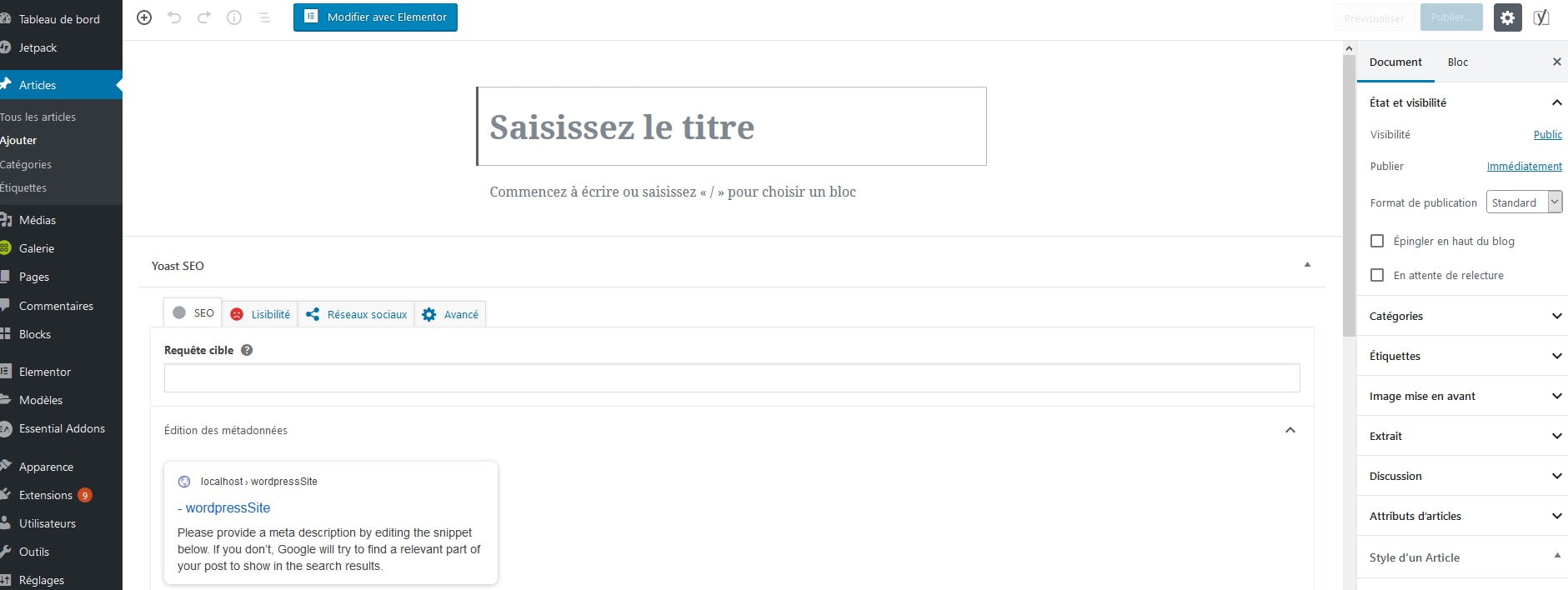
4. Créez votre post.
4.1. Renseignez le titre et écrivez votre article.
Au-dessus de votre zone de texte (ou éditeur de texte), vous pouvez choisir si vous écrivez un paragraphe ou un titre, de mettre le texte en gras, italique, en forme de liste, centrer le texte, insérer un lien ![]() , etc…
, etc…
Vous pouvez, en survolant les différents boutons, voir à quoi ils correspondent si vous avez un doute ainsi que les raccourcis correspondants (combinaisons de touches).
En cliquant sur Aperçu, vous pouvez prévisualiser votre article.
4.2. Vous pouvez ajouter des photos dans votre article en cliquant sur ajouter un média, choisissez la photo à ajouter, renseignez le texte alternatif (élément important pour le référencement et l’accessibilité) et cliquez sur insérer dans la publication en bas à droite.
4.3 Définissez l’image mise en avant à votre gauche.
Choisissez l’image et cliquez sur  .
.
Vous pouvez publier maintenant votre article ou l’enregistrer en tant que brouillon pour le publier plus tard.
Félicitations, vous venez de créer votre post.
1 Comments
Laisser un commentaire Annuler la réponse
This site uses Akismet to reduce spam. Learn how your comment data is processed.

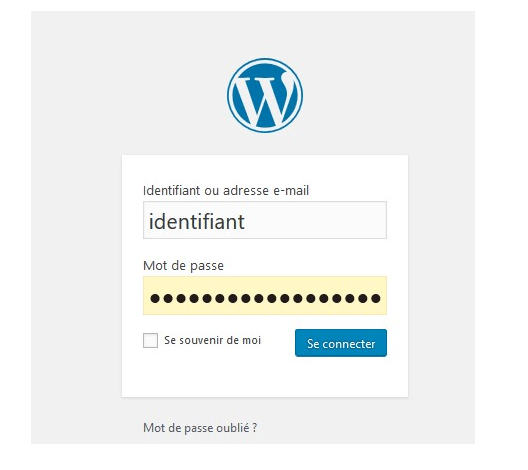
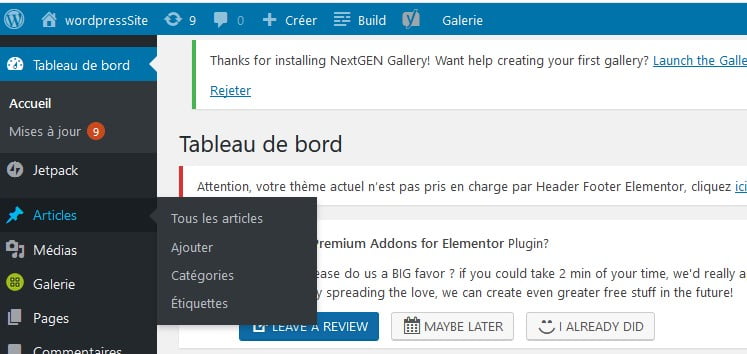

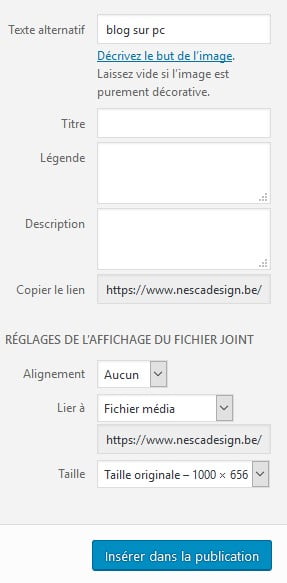
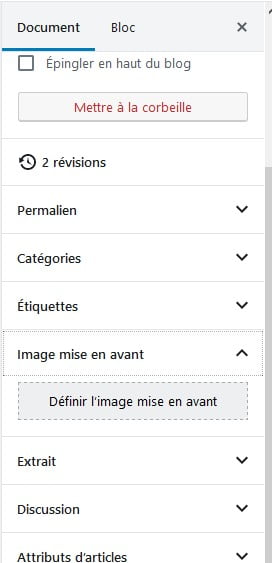
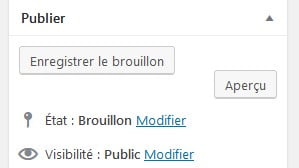
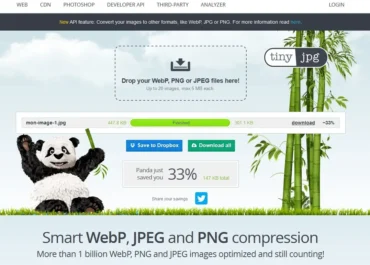
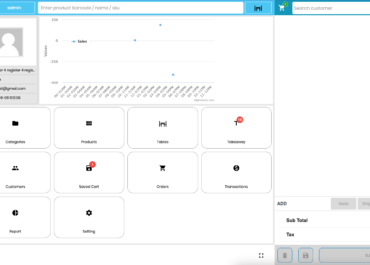
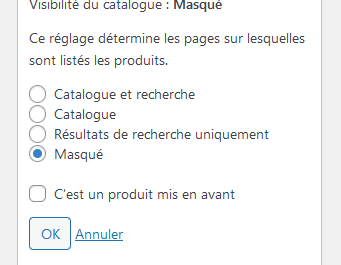
merci ! mais une mise ajour serai la bien venu sur la version 5.5 et le nouvelle éditeur il serai difficile de faire un article et en plus optimiser avec quelle que plugin ça serai vraiment très bien
bien a vous